O complemento Pretty Links Link in Bio permite que você crie páginas de destino responsivas a dispositivos móveis para compartilhar seus perfis de mídia social. Essas páginas exibem todos os seus links de mídia social, produtos, vídeos e outros em um local centralizado no seu site.
Este documento explica como instalar o complemento Link in Bio e criar páginas de links que podem ser compartilhadas via URL ou código QR.
O que é link na bio?
Gerenciar e compartilhar links em várias plataformas, como Instagram, TikTok e outras redes sociais, pode ser um desafio. Além disso, as plataformas de mídia social às vezes limitam o compartilhamento de links em publicações e vídeos.
O complemento Link in Bio resolve esse problema criando uma única página de destino que contém todos os seus links importantes. Seus seguidores podem acessar essa página por meio de um único link ou código QR, que você pode adicionar em qualquer lugar.
O add-on oferece três modelos personalizáveis, cada um projetado para uma finalidade específica. Cada modelo se adapta automaticamente a dispositivos móveis e inclui seus elementos de marca.
Além disso, você pode adicionar botões a vários conteúdos, inclusive links de afiliados, botões de pagamento, exibições de produtos e vídeos incorporados.
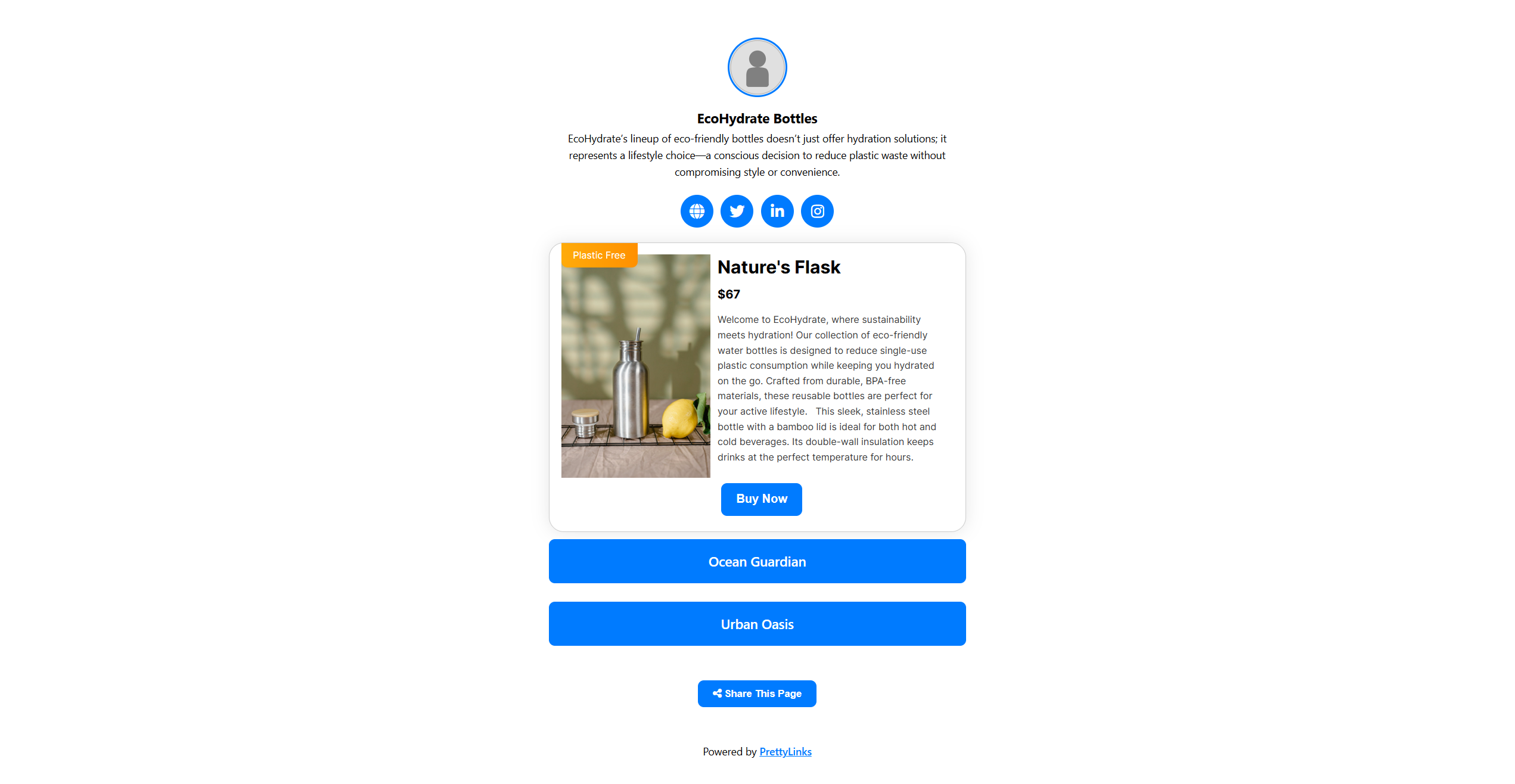
Instalando o complemento Link in Bio
Antes de instalar, verifique se você tem uma assinatura paga do Pretty Links ativa. O complemento funciona com todos os planos premium do Pretty Links.
- Navegue até Painel de controle > Pretty Links > Complementos.
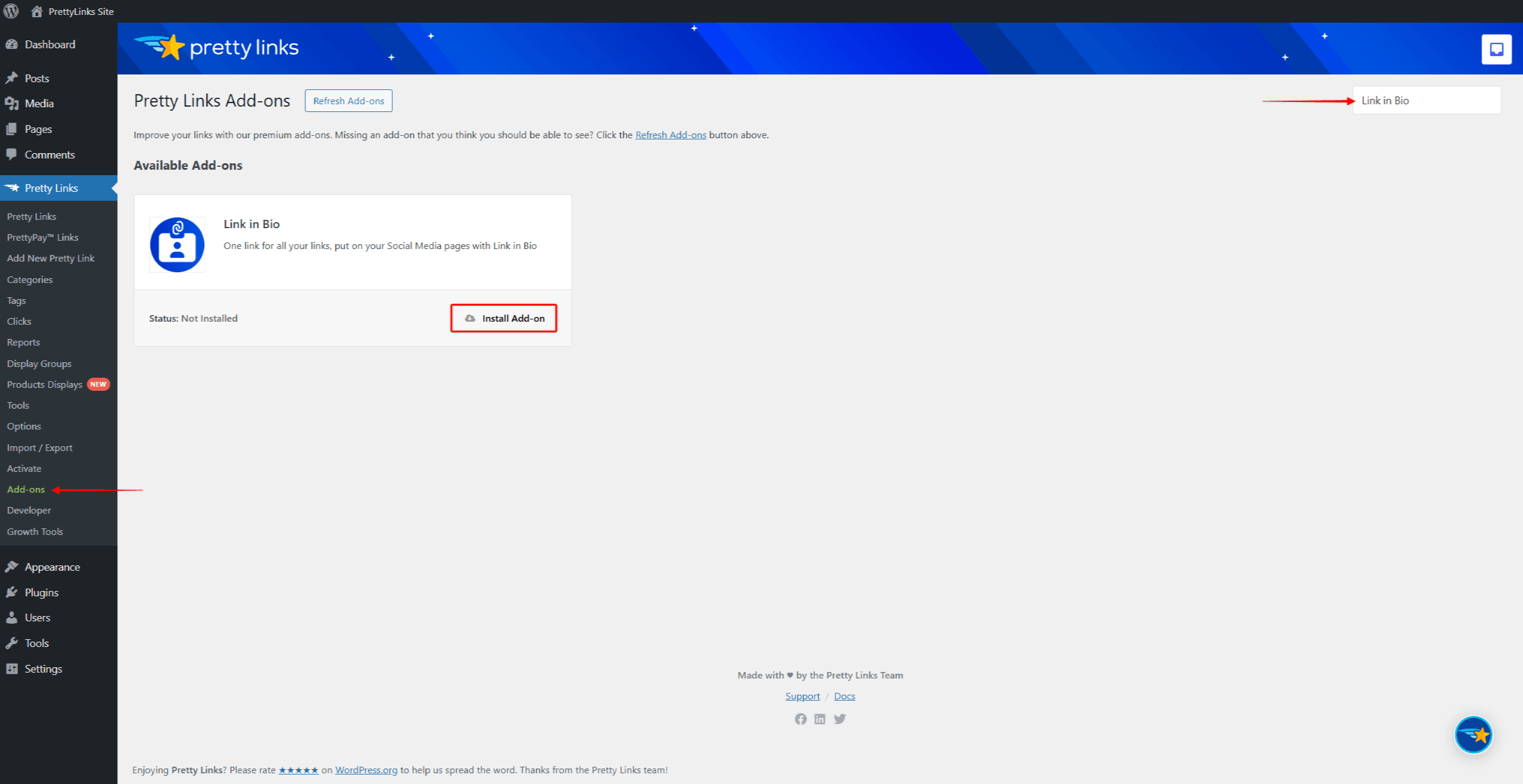
- Procurar por "Link na biografia" no campo de pesquisa.
- Clique no botão Instalar o complemento botão.
- Aguarde a conclusão da instalação.
Depois de instalado, você pode acessar as páginas do Link in Bio em Painel de controle > Links bonitos > Link na biografia.
Link nas configurações da biografia
As configurações General, Display e Analytics se aplicarão a todas as suas páginas de link-in-bio. Você deve definir essas configurações antes de criar suas páginas individuais de link-in-bio.
- Navegue até Painel de controle > Links bonitos > Opções > Link na biografia.
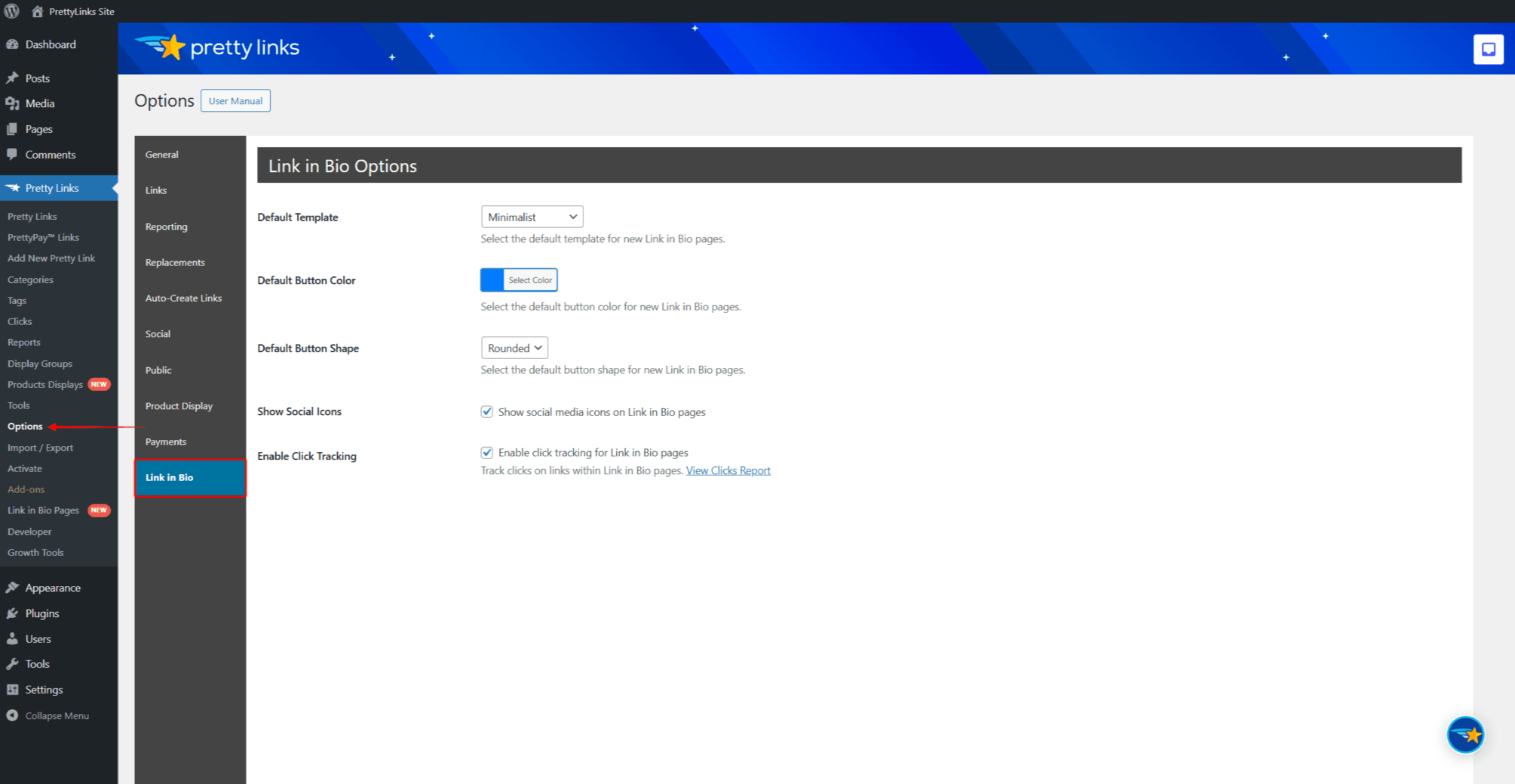
- Aqui, defina as seguintes configurações padrão:
- Modelo padrão: selecione qual modelo de página será o padrão;
- Cor padrão do botãoCor padrão: define a cor padrão para todos os botões em suas páginas;
- Forma padrão do botãoForma padrão: define a forma padrão dos botões de sua página.
- Verifique o Mostrar ícones sociais caixa de seleção para mostrar ícones de mídia social nas páginas Link in Bio.
- Você também pode verificar o Ativar o rastreamento de cliques caixa de seleção para rastrear os cliques na página Link in Bio em Dashboard > Pretty Links > Clicks.
Como criar seu primeiro link na página biográfica
As páginas Link in Bio funcionam de forma semelhante às páginas do WordPress, mas incluem recursos especializados para gerenciamento de links e otimização para dispositivos móveis.
Adicionando uma nova página
- Navegue até Painel de controle > Links bonitos > Link em páginas biográficas.
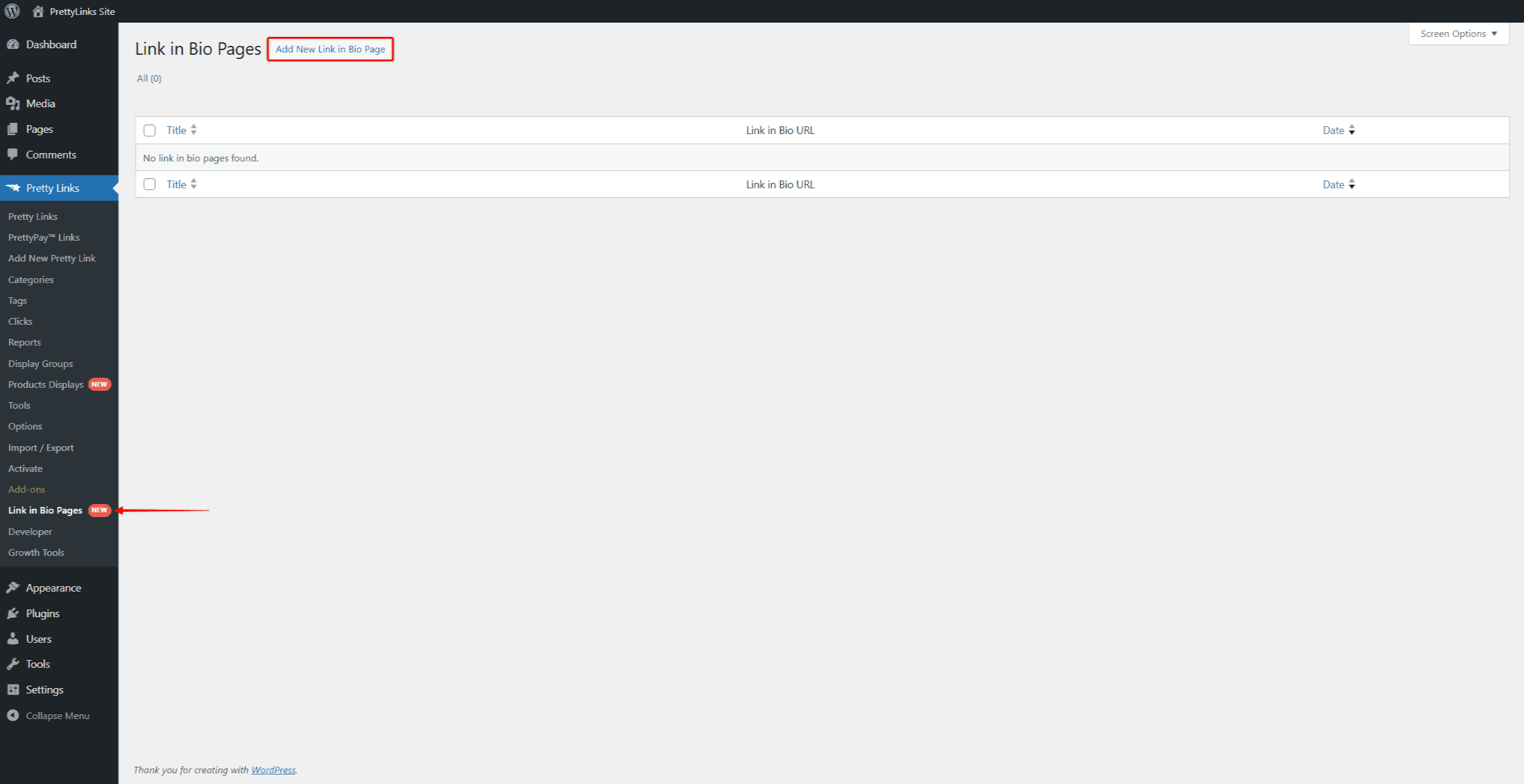
- Clique no botão Adicionar novo link na página de biografia botão.
- Digite sua página título (normalmente seu nome ou marca).
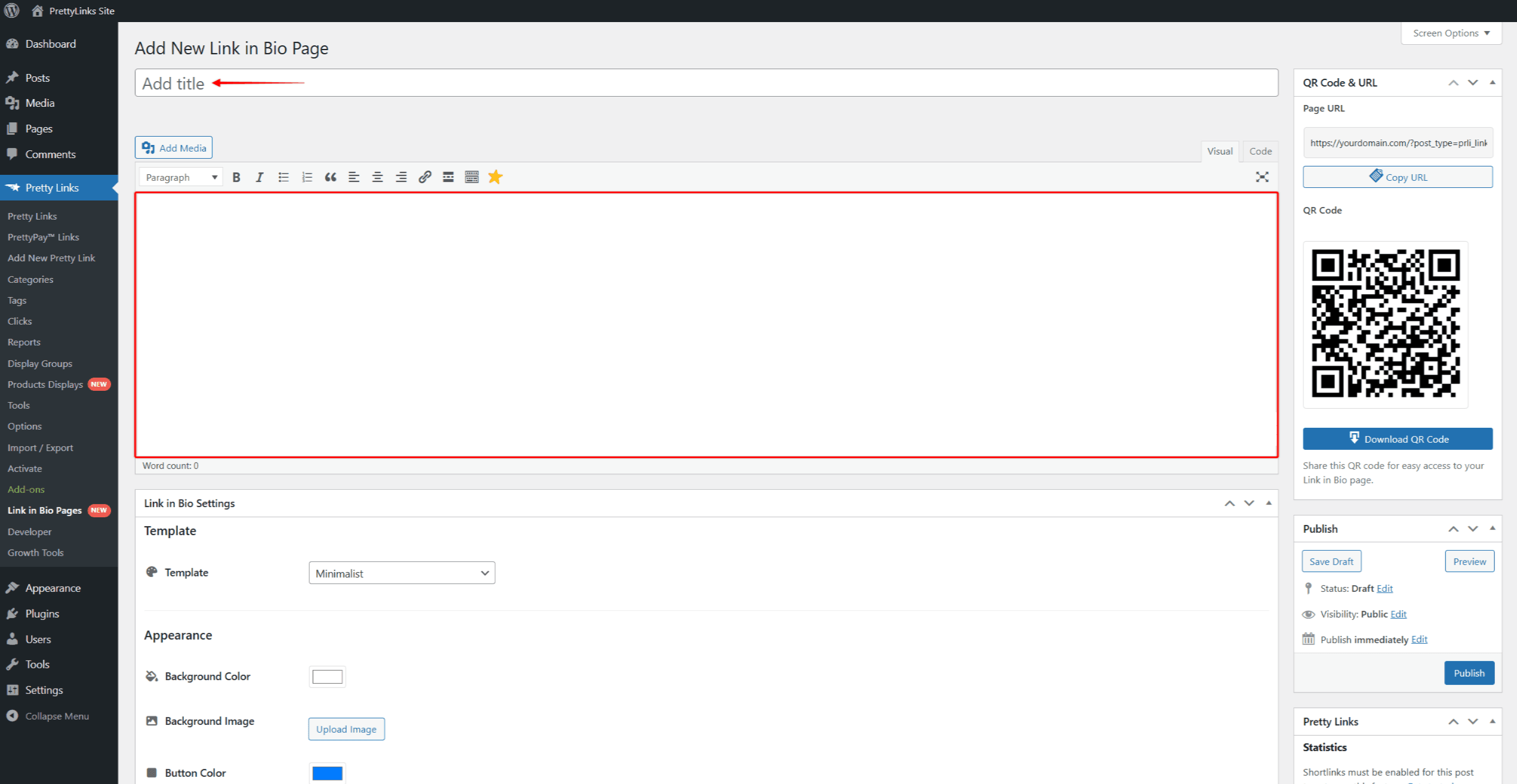
- Adicionar um descrição no editor de conteúdo.
- Configurar a página Link nas configurações da biografia.
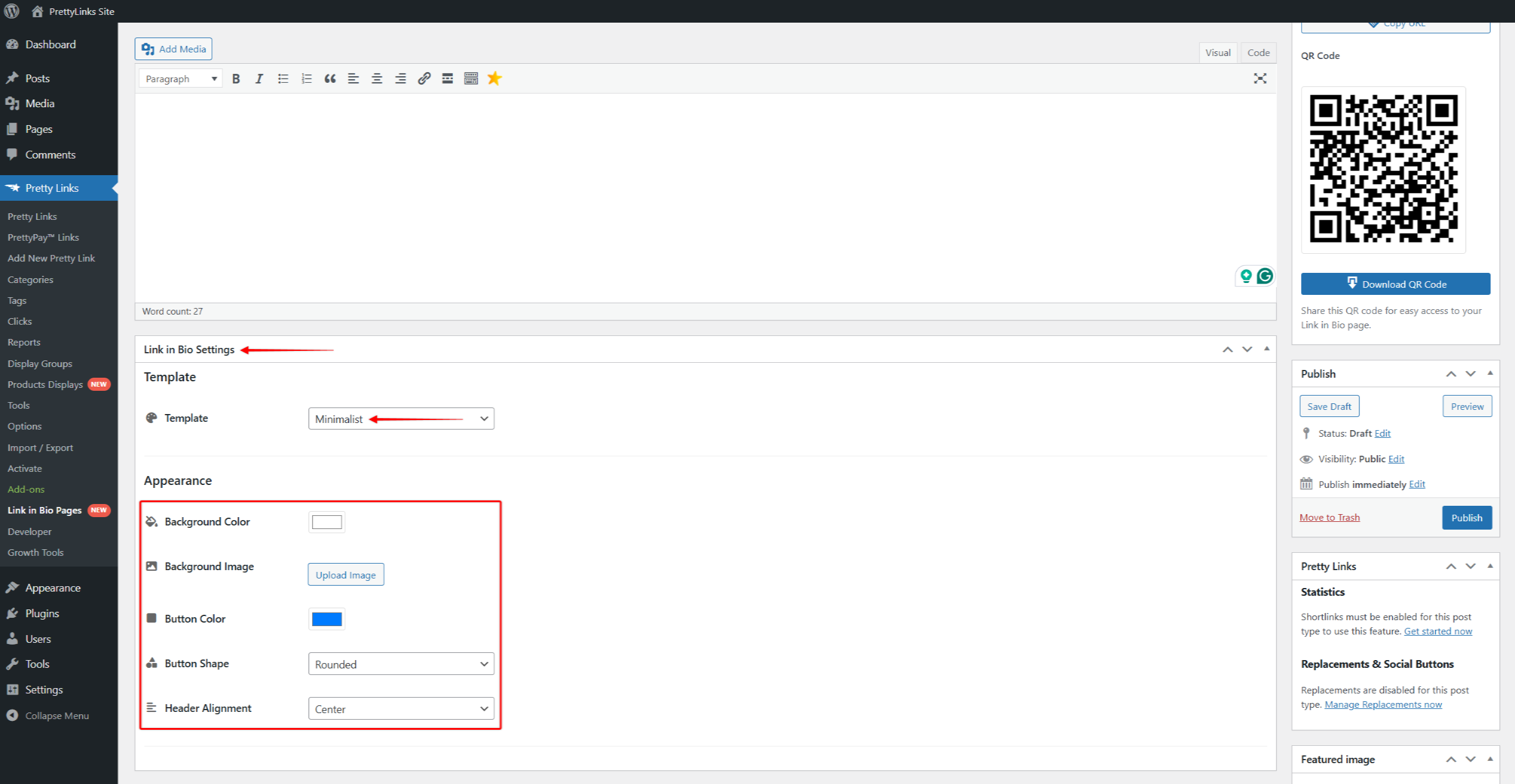
- Adicione seu Links de mídia social.
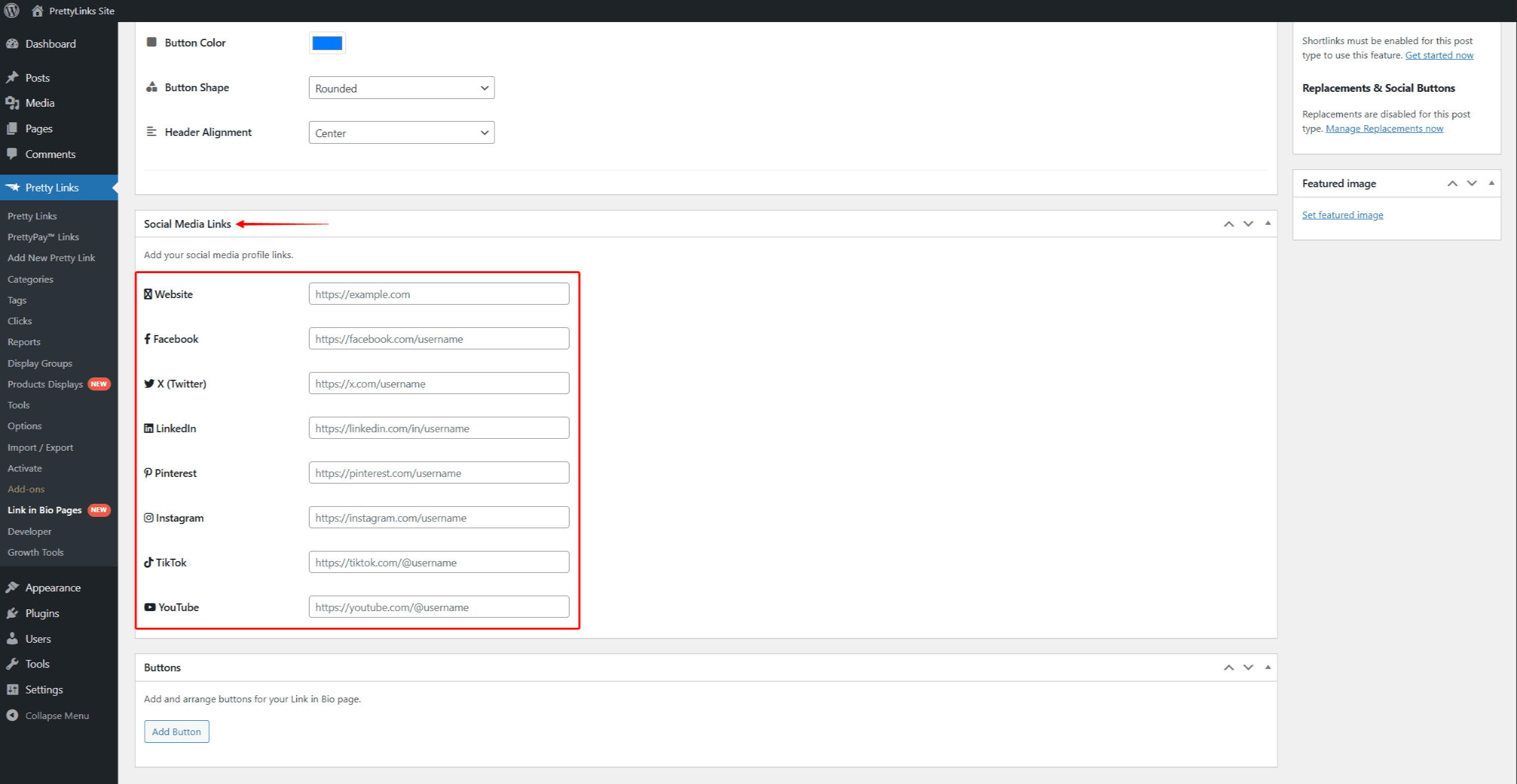
- Opcionalmente, você pode adicionar um ou mais botões para links para qualquer conteúdo adicional.
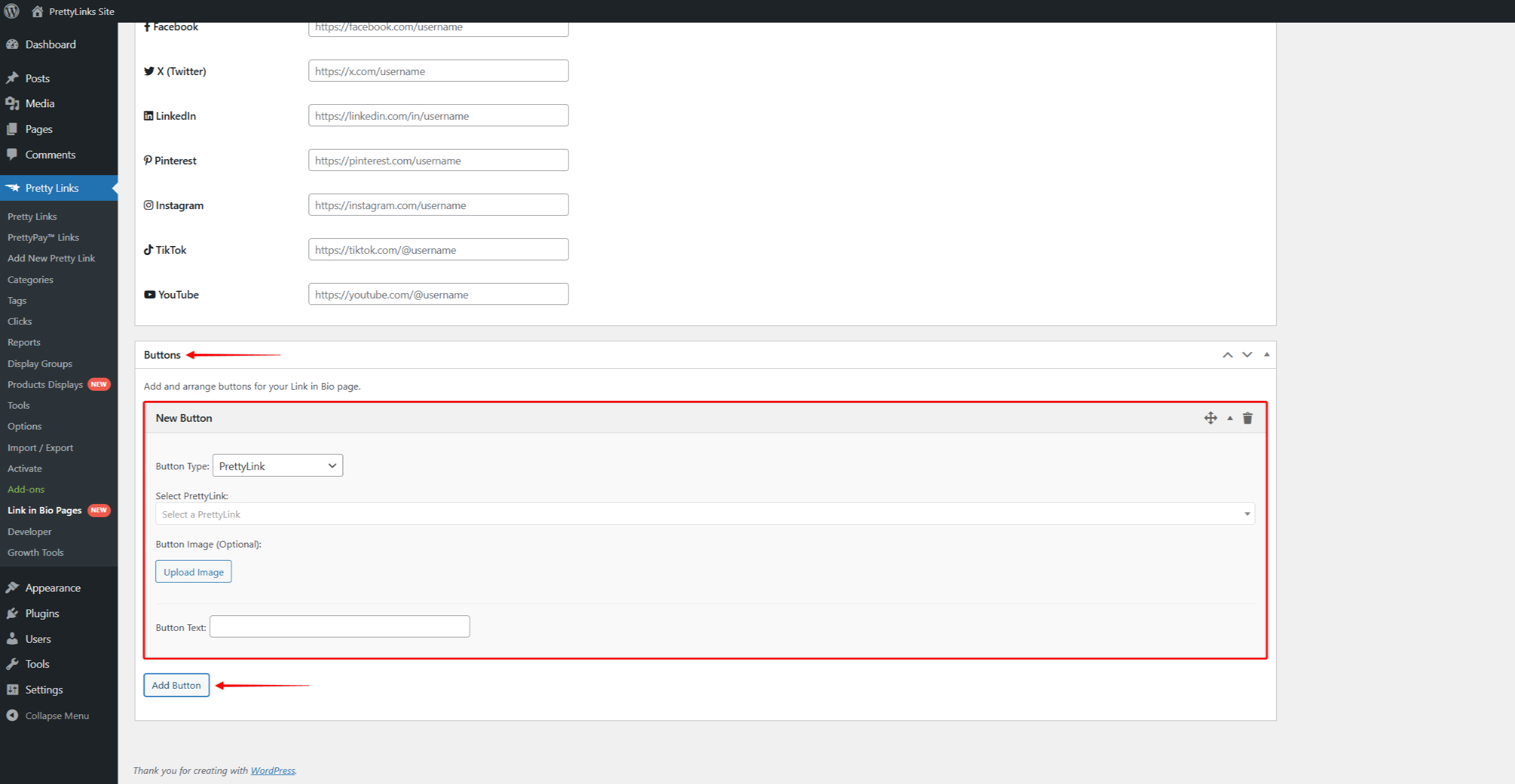
- Clique no botão Publicar para criar a página Link in Bio.
Escolha de um modelo
O complemento inclui três modelos profissionais. Cada modelo atende a diferentes necessidades de marketing:
- Minimalista: Design limpo para coleções de links simples
- Híbrido: Layout de várias seções com guias para links, produtos, postagens de blog e um formulário de contato
- Com foco no produto: Design de comércio eletrônico destacando os produtos em destaque
Selecione seu modelo na seção Modelo menu suspenso. A visualização é atualizada automaticamente quando você muda para um novo modelo.
Adição de botões
O Botões gerencia todos os links adicionais nas suas páginas Link in Bio. Você pode adicionar vários tipos de conteúdo e organizá-los usando a funcionalidade de arrastar e soltar.
Você pode selecionar o tipo de botão para cada botão selecionando-o no menu suspenso Button Type (Tipo de botão).
Adição de links bonitos
- Clique em Adicionar botão na seção Botões.
- Selecione PrettyLink como o tipo de botão.
- Sob o Selecione Pretty Link escolha o PrettyLink existente a ser usado.
- Opcionalmente, você pode carregar o Imagem do botão.
- Além disso, se necessário, personalize o Texto do botão.

Como adicionar links do PrettyPay
Os links de pagamento permitem vendas diretas a partir de sua página Link in Bio.
- Clique em Adicionar botão.
- Selecione Link do PrettyPay como o tipo de botão.
- Sob o Selecione o link do PrettyPay escolha o PrettyPay Link existente a ser usado.
- Carregar um Imagem do produto (opcional).
- Habilitar o Mostrar preço no botão para exibir o preço do PrettyPay Link.
- Habilitar o Mostrar detalhes do produto abaixo do botão para exibir os detalhes do produto.
- Personalize o Texto do botão se necessário.
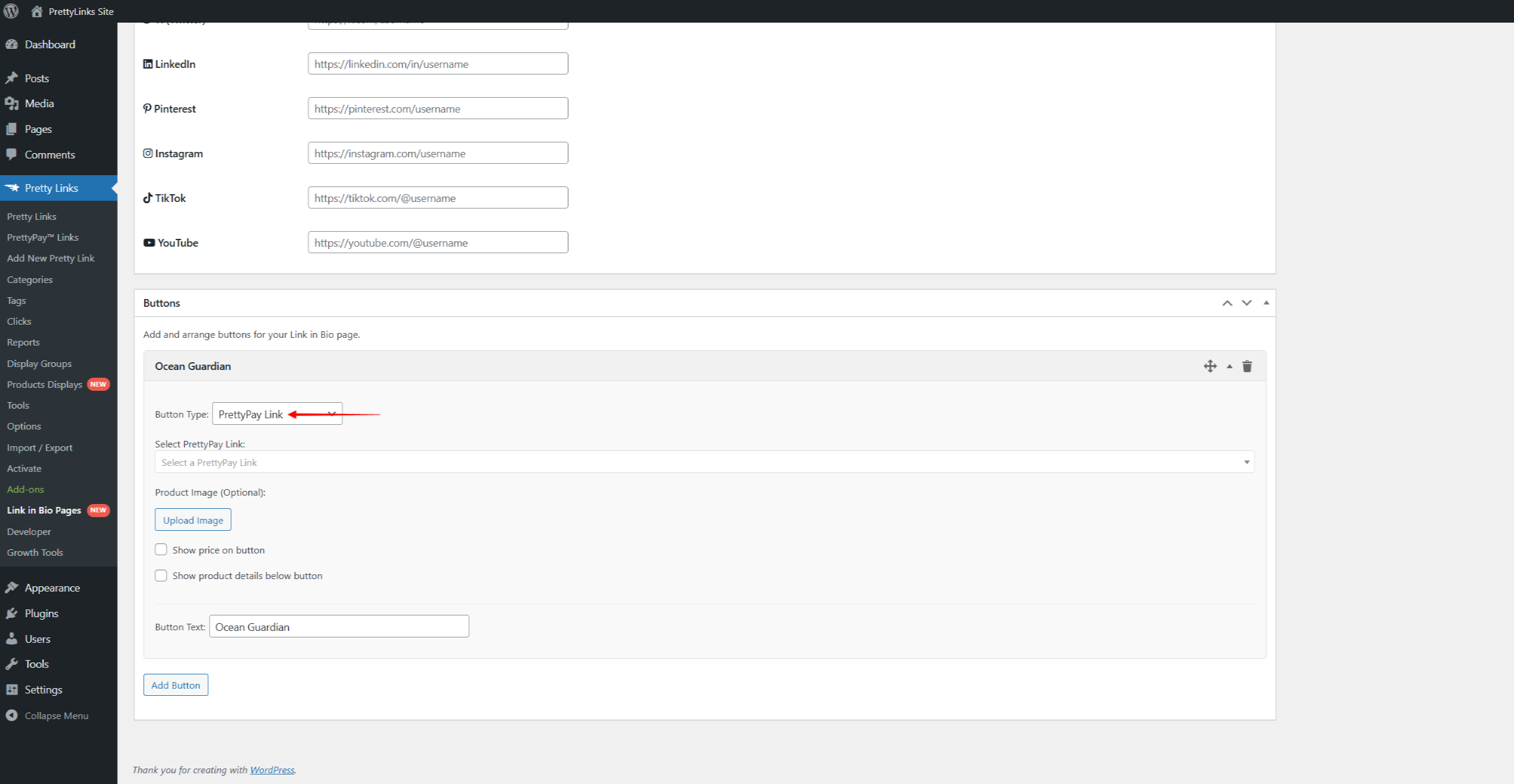
Adição de vídeos
Você também pode adicionar links aos seus vídeos.
- Clique em Adicionar botão.
- Selecione Vídeo como o tipo de botão.
- Cole o URL do YouTube ou Vimeo no campo URL do vídeo campo.
- Abaixo de Exibir comoSelecione como o vídeo deve ser adicionado à página Link in Bio:
- Escolha o Botão opção para usar um botão com um link para o vídeo;
- Escolha o Placa de vídeo para incorporar o vídeo.
- Se estiver incorporando vídeo, defina o Cor de fundo do vídeoou verifique o Fundo transparente caixa de seleção.
- Opcionalmente, você pode modificar o Texto do botão.
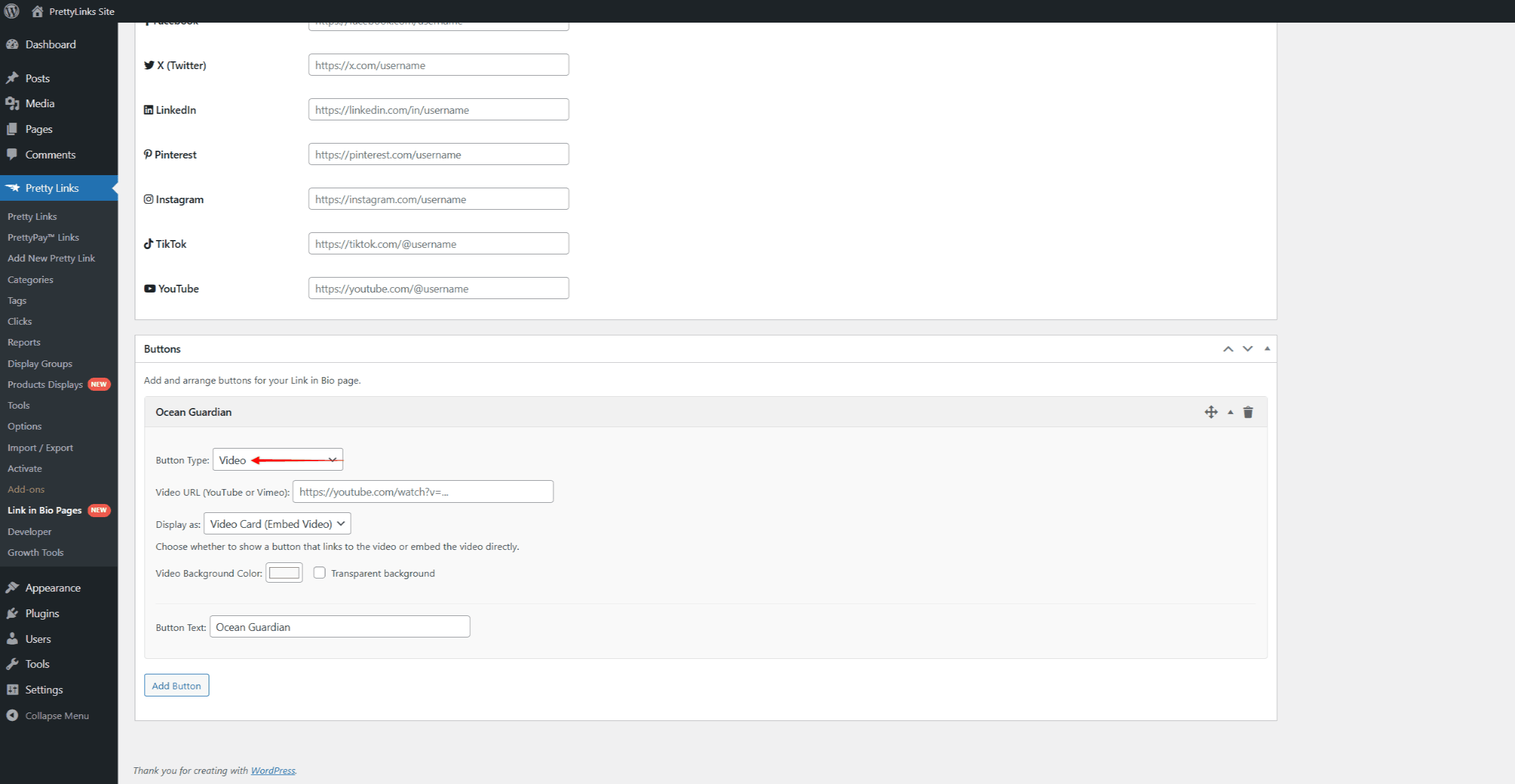
Adição de displays de produtos
Os displays de produtos exibem informações detalhadas sobre os produtos com imagens e descrições.
- Clique em Adicionar botão.
- Selecione Exibição de produtos/grupos como o tipo de botão.
- Sob o Selecionar exibição do produto escolha o PrettyPay existente Exibição de produtos ou exibição de grupos para usar.
- Se necessário, personalize o Texto do botão.
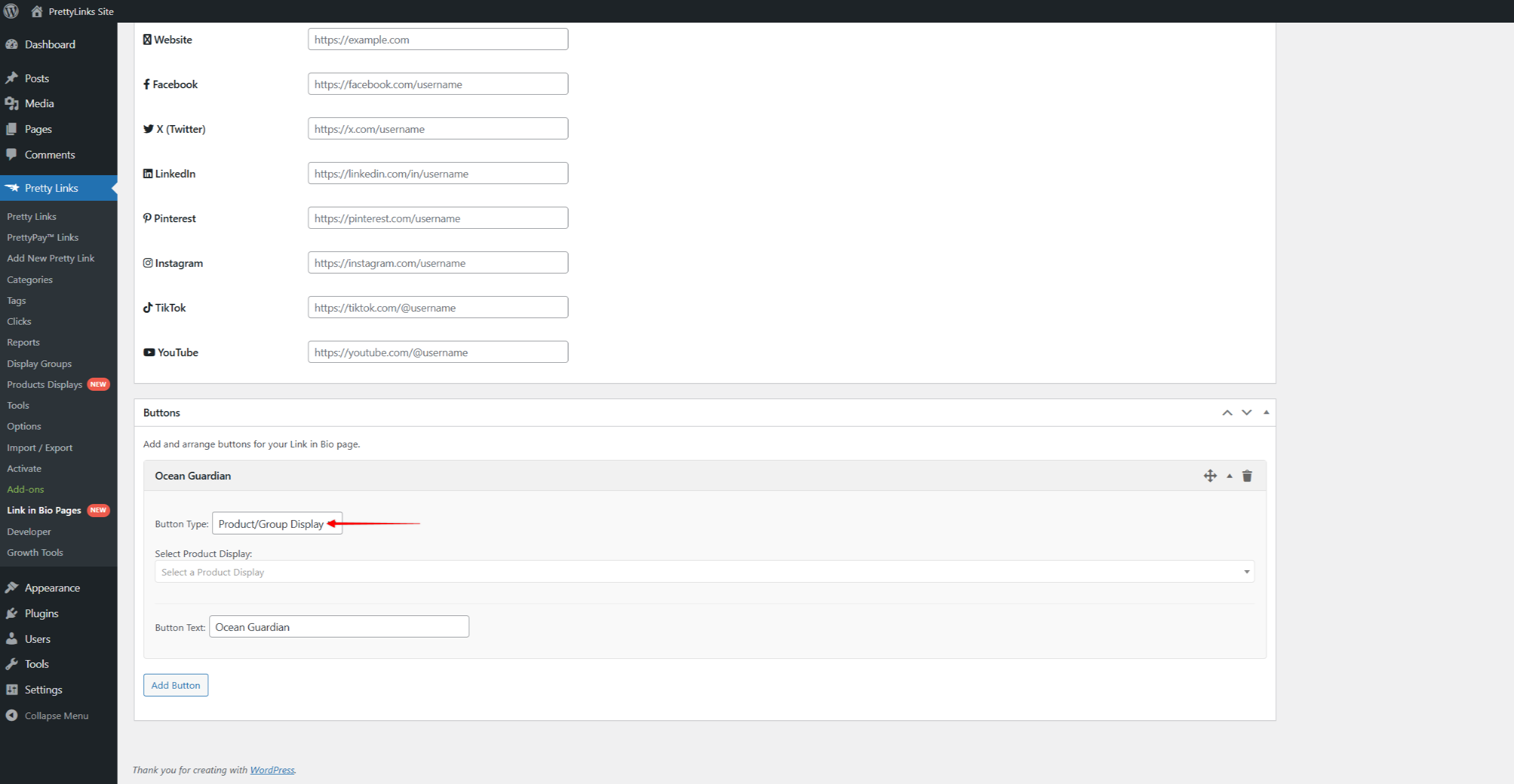
Organização da ordem dos botões
Você pode organizar seus botões arrastando-os para a ordem que preferir. Clique e mantenha pressionada a barra de qualquer botão e mova-a para a posição desejada.
Link de compartilhamento na página biográfica
Depois de configurar e publicar sua página, você pode compartilhá-la usando um URL ou código QR:
- Iniciar a edição seu link na página Bio.
- Abaixo de URL da página, clique no botão Copiar URL para salvar o URL da página Link in Bio na área de transferência. Você pode adicionar esse URL aos seus perfis de mídia social e a outros lugares.
- Abaixo de Código QR, clique no botão Baixar o código QR para fazer o download da imagem do código QR gerado. Os códigos QR oferecem acesso rápido à sua página Link in Bio. Você pode usá-los, por exemplo, em eventos ou em materiais impressos e digitais.
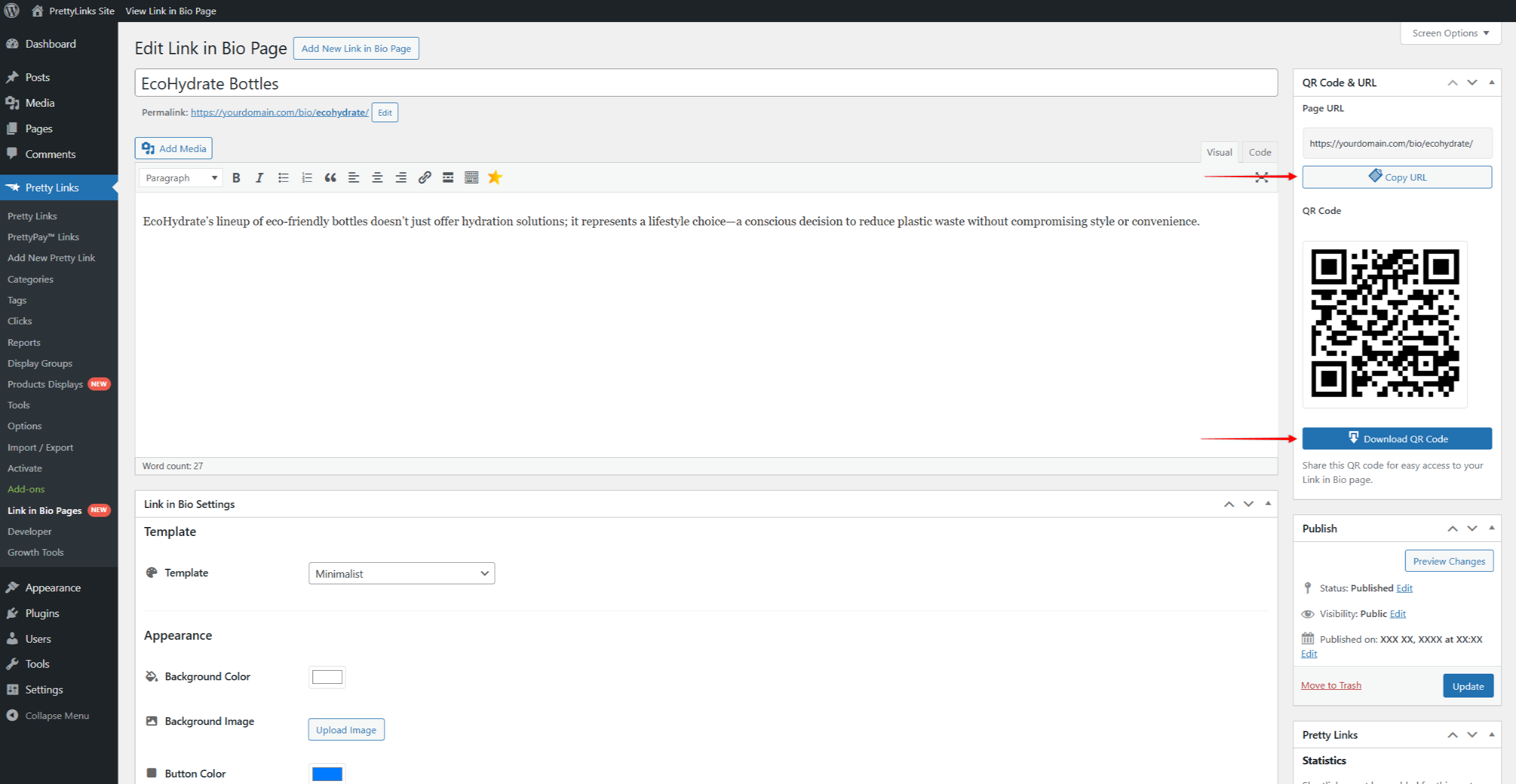
Gerenciamento de várias páginas
Você pode criar várias páginas Link in Bio para diferentes finalidades ou públicos. A página de listagem exibe todas as suas páginas com acesso rápido às opções de edição e compartilhamento.
Abaixo de Painel de controle > Links bonitos > Link em páginas biográficasNa página "Opções", você pode encontrar os seguintes detalhes e opções para cada página:
- Nome da página com links de edição
- Data de criação
- URL direto com botão de cópia
- Ações rápidas (Editar, Lixeira, Visitar, Código QR)